이에 따른 일정액의 수수료 제공을 받습니다.
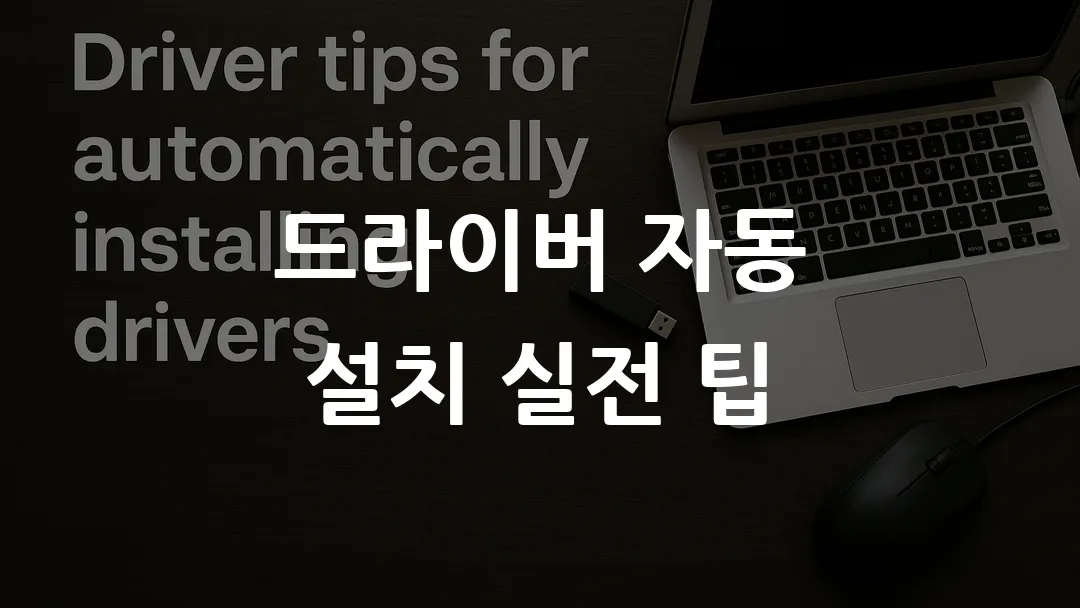
컴퓨터를 사용하다 보면 갑자기 장치가 인식되지 않거나 소리가 안 들리고, 화면이 깨지는 등의 문제가 발생하곤 합니다. 대부분 이런 문제는 드라이버 누락이나 손상, 또는 호환되지 않는 드라이버 설치로 발생하는 경우가 많습니다.
드라이버 자동 설치 중 오류나 누락 문제를 해결하는 6가지 실전 방법을 소개합니다. 빠르게 해결 방법 확인해보세요.
1. 신뢰할 수 있는 드라이버 자동 설치 프로그램 사용
Driver Booster, Driver Easy, Snappy Driver Installer 등 공식 인증된 프로그램을 사용하는 것이 중요합니다. 출처가 불분명한 소프트웨어는 잘못된 드라이버를 설치해 더 큰 문제를 일으킬 수 있습니다.
✅ 추천: Driver Booster는 무료이면서 자동 복원 지점 생성 기능을 지원하여 안정성이 높습니다.
2. 자동 설치 전에 복원 지점 만들기
드라이버는 시스템에 직접 영향을 주는 요소이므로, 자동 설치 전에 반드시 복원 지점을 생성해두세요. 대부분의 자동 설치 프로그램은 이 기능을 지원하며, 문제가 생겼을 때 쉽게 이전 상태로 복원할 수 있습니다.
3. 장치 관리자 수동 확인 병행
자동 설치로도 해결되지 않는 장치는 Windows 장치 관리자에서 직접 확인하세요. 노란색 경고 표시가 있는 장치를 우클릭 후 '드라이버 업데이트'를 시도하면 추가 정보를 얻을 수 있습니다.
🔍 팁: "이 장치의 드라이버 소프트웨어를 자동으로 검색" 기능도 활용해보세요.
4. 제조사 웹사이트에서 최신 드라이버 직접 설치
특정 장치에서 문제가 계속 발생한다면, 제조사 공식 웹사이트에서 최신 드라이버를 직접 다운로드해 수동 설치하는 것이 더 안전합니다. 특히 프린터, 그래픽 카드, 사운드카드 등은 자동 설치보다 수동이 정확할 수 있습니다.
5. 드라이버 충돌 시, 이전 버전 복원
드라이버를 자동으로 업데이트한 후 문제가 생긴 경우에는 장치 관리자 > 드라이버 > 이전 드라이버로 복원 기능을 사용해보세요. 최신 버전이 항상 최선은 아닐 수 있습니다.
6. 네트워크 드라이버 문제 시, 오프라인 설치 준비
인터넷이 되지 않는 경우엔 자동 설치가 어렵습니다. 이럴 땐 Driver Booster의 오프라인 드라이버 스캔 기능을 활용하거나, 미리 USB에 네트워크 드라이버를 백업해두는 것이 좋습니다.
결론
드라이버 자동 설치는 초보자에게 매우 유용한 기능이지만, 모든 문제를 완전히 해결해주지는 않습니다. 위 6가지 실전 해결법을 숙지하면, 드라이버 관련 문제를 보다 빠르게 처리하고 시스템 안정성을 유지할 수 있습니다.
지금 당장 드라이버 상태가 걱정되신다면 아래 버튼을 눌러 확인해보세요!